Remarque :
L'outil Calculate Travel Cost (Calculer le coût de déplacement) était appelé Connect Origins to Destinations (Relier les origines aux destinations) dans Map Viewer Classic.
L’outil Calculate Travel Cost (Calculer le coût de déplacement) mesure la durée ou la distance de déplacement qui sépare des paires de points à l’aide de lignes droites ou de modes de déplacement basés sur des réseaux.
La sortie correspond à une couche d'entités hébergée.
Exemple
Un grand magasin proposant un programme de récompenses souhaite connaître la distance parcourue par ses clients pour se rendre dans ses locaux. Un analyste utilise l'outil Calculate Travel Cost (Calculer le coût de déplacement) pour calculer la distance de déplacement qui sépare le domicile de chaque client (à l'aide de codes postaux pour identifier les adresses) du magasin.
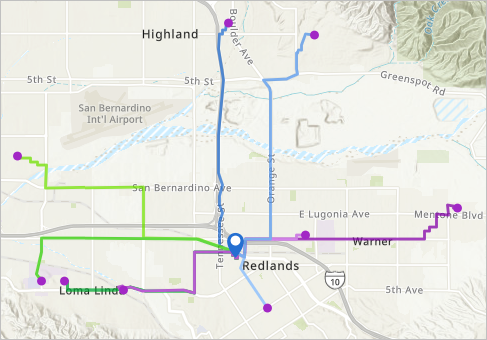
Remarques sur l’utilisation
L’outil Calculate Travel Cost (Calculer le coût de déplacement) inclut des configurations pour les couches en entrée, les paramètres d'analyse et les couches de résultat.
Couches en entrée
Le groupe Input layers (Couches en entrée) comprend les paramètres suivants :
Les paramètres From layer (Couche de départ) et To layer (Couche de destination) indiquent les localisations d'origine et de destination entre lesquelles le coût de déplacement est calculé.
Les connexions créées entre les origines et les destinations dépendent du nombre d'entités dans les paramètres From layer (Couche de départ) et To layer (Couche de destination) et sont synthétisées dans le tableau suivant :
Couche de début Couche de destination Connexions Une entité
Une entité
L'origine se connecte à la destination.
Une entité
Plusieurs entités
L'origine se connecte à toutes les destinations.
Plusieurs entités
Une entité
Toutes les origines se connectent à la destination.
Plusieurs entités
Plusieurs entités
Les connexions plusieurs vers plusieurs sont créées à l'aide de champs d'ID appariés. Chaque origine se connecte à chaque destination comportant une valeur de champ d’ID appariée.
- Les paramètres From layer route ID field (Champ d’ID d’itinéraire de la couche d’origine) et To layer route ID field (Champ d’ID d’itinéraire de la couche de destination) indiquent les champs des From layer (Couche de départ) et To layer (Couche de destination) qui identifient une paire origine-destination préattribuée. Chaque origine se connecte à une destination comportant une valeur de champ d’ID appariée. Ces paramètres sont disponibles si des couches comportant plusieurs points sont sélectionnées pour le paramètre From layer (Couche de début) ou To layer (Couche de destination).
- Le paramètre Optional barrier layers (Couches d’interruptions facultatives) permet d’ajouter des entités qui servent de restrictions temporaires lors d’un déplacement dans les rues sous-jacentes. Le paramètre Optional barrier layers (Couches d’interruptions facultatives) inclut les sous-paramètres suivants :
- Point barrier layer (Couche d’interruptions ponctuelles) : entités ponctuelles qui bloquent le trafic à une position spécifique le long d’une rue. Le déplacement est autorisé sur la rue, hormis franchir l’interruption. Un arbre abattu, un accident de circulation ou une ligne électrique tombée à terre constitue un exemple d’interruption ponctuelle.
- Line barrier layer (Couche d’interruptions linéaires) : entités linéaires qui bloquent le trafic entre plusieurs segments de rue. Les interruptions linéaires interdisent la circulation partout où elles intersectent les rues. Une parade ou une manifestation constitue un exemple d’interruption linéaire.
- Polygon barrier layer (Couche d’interruptions surfaciques) : entités surfaciques qui bloquent le trafic sur des zones entières du réseau de transport. Les interruptions surfaciques interdisent la circulation partout où elles intersectent les rues. Une inondation ou un feu de forêt constitue un exemple d’interruption surfacique.
Paramètres d’analyse
Le groupe Analysis settings (Paramètres d’analyse) comprend les paramètres suivants :
Le paramètre Measurement type (Type de mesure) est utilisé pour sélectionner la méthode de calcul du coût de déplacement. Il peut s’agir de la distance en ligne droite ou d’un mode de déplacement.
Les distances en ligne droite sont calculées à l’aide d’une méthode géodésique et non euclidienne. Les lignes géodésiques tiennent compte de la forme réelle de la Terre (ellipsoïdale, ou plus exactement géoïdale). Les distances sont calculées entre deux points d’une surface courbe (forme géoïdale), et non entre deux points d’une surface plane (plan cartésien).
Les modes de déplacement ne sont disponibles que si vous disposez du privilège d'analyse du réseau.
Plus d’informations sur les modes de déplacement- Departure time (Heure de départ) indique la date et l'heure à partir desquelles le déplacement commence à calculer les coûts de déplacement. Ce paramètre a une incidence sur la vitesse de déplacement avec les modes de déplacement basés sur le temps, et sur l’accumulation dans le temps avec les modes de déplacement basés sur la distance. Les options du paramètre Departure time (Heure de départ) sont les suivantes :
- Now (Maintenant) : les conditions de circulation sont basées sur la date et l’heure actuelles. Le trafic en temps réel est utilisé lorsqu’il est disponible.
- Custom date and time (Date et heure personnalisée) : les conditions de circulation sont basées sur la date et l’heure spécifiées. Si les date et heure personnalisées sont éloignées de moins de quatre heures de l’heure actuelle, les conditions de circulation en temps réel sont utilisées. Si les date et heure personnalisées sont éloignées de plus de quatre heures des date et heure actuelles, les conditions de circulation historique moyenne pour le jour de la semaine et l’heure de la journée sont utilisées. Utilisez cette option pour effectuer l’analyse avec des conditions de circulation typiques. Par exemple, choisissez 9h00 le lundi précédent pour effectuer l’analyse avec des conditions typiques pour les lundis à 9h00.
- Time unspecified (Heure non spécifiée) : les vitesses de déplacement reposent sur les vitesses historiques moyennes ou la limitation de vitesse en vigueur.
- Route shape (Forme d’itinéraire) détermine l’apparence des itinéraires en sortie. Le même calcul est utilisé pour le coût de déplacement quelle que soit la forme d'itinéraire choisie. Le calcul repose toujours sur le type de mesure sélectionné. Les options du paramètre Route shape (Forme d’itinéraire) sont les suivantes :
- Straight line (Ligne droite) génère des lignes droites (également appelées lignes d'attraction) entre les origines et les destinations. Il s’agit de l’option par défaut.
- Follow streets (Suivre les rues) génère les itinéraires sous la forme du réseau de transport sous-jacent. L’option Follow streets (Suivre les rues) n'est pas disponible si le type de mesure est Line distance (Distance linéaire).
Couches de résultats
Le groupe Result layers (Couches de résultat) comprend les paramètres suivants :
- Le paramètre Output name (Nom en sortie) détermine le nom de la couche créée et ajoutée à la carte. Le nom doit être unique. Si une couche du même nom existe déjà dans votre organisation, l’outil échoue et vous êtes invité à utiliser un autre nom.
- L’option Include route layers (Inclure les couches d’itinéraires) enregistre chaque itinéraire de résultat comme couche d’itinéraires. Une couche d’itinéraire comprend toutes les informations associées à un itinéraire donné, telles que les arrêts attribués à l’itinéraire et les feuilles de route. La création de couches d’itinéraires est utile si vous voulez partager les itinéraires individuels avec d’autres membres de votre organisation. Cliquez sur l’itinéraire individuel obtenu sur la carte pour ouvrir une fenêtre contextuelle qui contient des options permettant de mettre à jour l’itinéraire, d’ouvrir l’itinéraire et de zoomer sur l’itinéraire. L’option Open route (Ouvrir l’itinéraire) disponible dans la fenêtre contextuelle ajoute la couche d’itinéraires à la carte actuelle.
- Le paramètre Save in folder (Enregistrer dans un dossier) indique le nom d’un dossier de My Content (Mon contenu) dans lequel est enregistré le résultat.
Limitations
Les limitations suivantes s’appliquent à l'outil :
- Le nombre maximal de couches d’itinéraires pouvant être créées est de 1 000. Si le résultat contient plus de 1 000 itinéraires et que l’option Include route layers (Inclure les couches d’itinéraires) est sélectionnée, seul le service d’entités en sortie est créé.
- Une erreur se produit si l’outil prend plus de 240 minutes pour s’exécuter dans les modes de déplacement. Si cette erreur survient, essayez de relancer l’analyse avec moins d’entités en entrée ou augmentez le délai d’utilisation du service de géotraitement de calcul d’itinéraire.
Environnements
Les paramètres d’environnement d’analyse sont des paramètres supplémentaires qui affectent les résultats d’un outil. Vous pouvez accéder aux paramètres d’environnement d’analyse de l'outil à partir du groupe de paramètres Environment settings (Paramètres d'environnement).
Cet outil respecte l’environnement d’analyse du système de coordonnées en sortie.
Crédits
Des crédits sont utilisés si votre portail ArcGIS Enterprise est configuré de façon à utiliser ArcGIS Online routing services et qu’un mode de déplacement est sélectionné pour Measurement type (Type de mesure).
Pour plus d’informations, reportez-vous à la rubrique Comprendre les crédits pour l’analyse spatiale.
Sorties
Cet outil comprend les sorties suivantes :
- Une couche linéaire avec les lignes connectant les entités d'origine aux entités de destination.
- Une couche d’itinéraire par ligne (facultatif).
Licences requises
Cet outil requiert les licences et configurations suivantes :
- Type d’utilisateur Creator ou GIS Professional
- Rôle d’éditeur ou d’administrateur, ou rôle personnalisé équivalent
Les licences et les services de calcul d’itinéraire suivants sont requis pour utiliser les modes de déplacement :
- Privilège d'analyse du réseau
- Itinéraire (Asynchrone)
- Service utilitaire de calcul d’itinéraire
En savoir plus sur la configuration des services de calcul d’itinéraire
Ressources
Référez-vous aux ressources suivantes pour en savoir plus :
- Connect Origins to Destinations (Relier les origines aux destinations) dans ArcGIS REST API
- connect_origins_to_destinations dans ArcGIS API for Python
- Find Closest (Trouver le plus proche) dans ArcGIS Enterprise
- Plan Routes (Planifier des itinéraires) dans ArcGIS Enterprise
- Route solver (Analyseur d'itinéraires) dansArcGIS Pro avec Extension ArcGIS Network Analyst
Vous avez un commentaire à formuler concernant cette rubrique ?